WiFi连网—R329智能语音开发板入门
-
转载自:https://aijishu.com/a/1060000000191884
R329 EVB5开发板上集成了全志自研的XR829无线芯片,支持2.4G wifi 和BT功能。
Tina Linux系统对无线功能进行集成,可以直接使用内置DEMO连接wiff、BT。
这里主要演示wifi demo 。首先需要确保开发板上贴上了天线,否则会因为信号强度过弱连接失败。
R329 EVB5开发板标准装中随盒附赠了一根天线。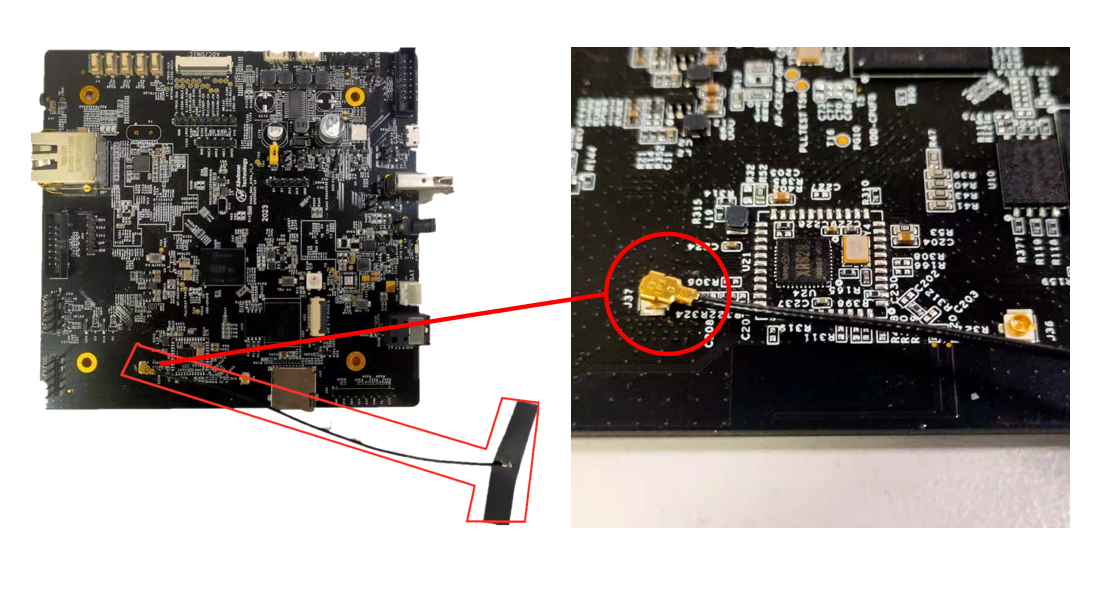
WiFi 命令
在终端输入命令行 wifi 然后按 TAB键 补全,会看到系统下内置了大量wifi相关的命令,包括打开、关闭、扫描、连接、中文连接、移除等。root@TinaLinux:/# wifi_
wifi_connect_ap_test wifi_off_test
wifi_connect_ap_with_netid_test wifi_on_off_test
wifi_connect_chinese_ap_test wifi_on_test
wifi_disconnect_ap_test wifi_reconnect_ap_test
wifi_get_connection_info_test wifi_remove_all_networks_test
wifi_get_netid_test wifi_remove_network_test
wifi_list_networks_test wifi_scan.sh
wifi_longtime_scan_test wifi_scan_results_test
wifi_longtime_test wifi_wps_pbc_test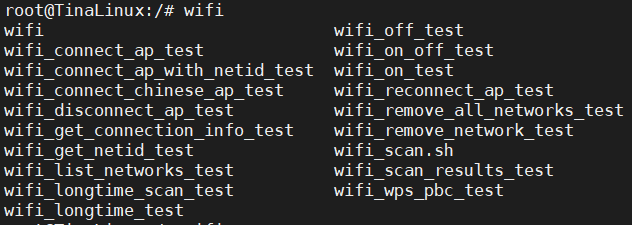
搜索附近WiFi
输入 wifi_scan_results_test ,即可搜索到附近的wifi信号,会显示bssid、频率、信号强度、加密方式和SSID等信息:root@TinaLinux:/# wifi_scan_results_test
Start scan!
bssid / frequency / signal level / flags / ssid
7e:b5:9b:1d:e1:bd 2437 -52 [WPA2-PSK-CCMP][ESS] AWTest
7c:b5:9b:fd:e1:bd 2437 -54 [WPA-EAP-CCMP+TKIP][WPA2-EAP-CCMP+TKIP][ESS] AWOffice
88:d7:f6:88:8b:c0 2412 -40 [WPA2-PSK-CCMP][WPS][ESS] AW-PDC-PD4-316Test
90:67:1c:f8:11:ac 2437 -44 [WPA-PSK-CCMP+TKIP][WPA2-PSK-CCMP+TKIP][WPS][ESS] AW-PDC-RTOS-MUSIC
36:a1:d4 10:72 2417 -53 [WPA2-PSK-CCMP][ESS] Mi 10 Pro_zxnn\xe2\x80\x8b
10:72 2417 -53 [WPA2-PSK-CCMP][ESS] Mi 10 Pro_zxnn\xe2\x80\x8b
c4:f0:81:63:9d:30 2462 -57 [WPA2-PSK-CCMP][WPS][ESS] AW-PTD-H-test
00:6b:8e:4e:c0:08 2462 -58 [WPA-PSK-CCMP][WPA2-PSK-CCMP][ESS] AW-PDC-PD4-315test
c4:f0:81:63:9d:31 2462 -58 [WPA2-PSK-CCMP][ESS] \x00\x00\x00\x00\x00\x00\x00\x00\x00\x00\x00\x00\x00\x00\x00\x00\x00\x00\x00\x00\x00\x00\x00\x00\x00\x00\x00\x00\x00\x00\x00\x00
ec:6c:9f:af:89:79 2447 -61 [WPA2-PSK-CCMP][ESS] AW-APD-GMSipv6
c8:4c:75:40:86:ff 2452 -62 [WPA-EAP-CCMP+TKIP][WPA2-EAP-CCMP+TKIP-preauth][ESS] Allwinner
08:10:79:a4:78:84 2417 -67 [WPA-PSK-CCMP+TKIP][WPA2-PSK-CCMP+TKIP][ESS] AW-PD4-NETTEST
64:6e:97:5b:14:42 2462 -67 [WPA-EAP-CCMP+TKIP][WPA2-EAP-CCMP+TKIP][ESS] AWOffice
7c:b5:9b:fd:e1:63 2412 -68 [WPA-EAP-CCMP+TKIP][WPA2-EAP-CCMP+TKIP][ESS] AWOffice
7e:b5:9b:1d:e1:63 2412 -68 [WPA2-PSK-CCMP][ESS] AWTest
7e:b5:9b:2d:e1:63 2412 -68 [WPA-PSK-CCMP+TKIP][WPA2-PSK-CCMP+TKIP][ESS] AW-IT-Test
66:6e:97:1b:14:42 2462 -69 [WPA-PSK-CCMP+TKIP][WPA2-PSK-CCMP+TKIP][ESS] AWTest
64:6e:97:5a:5a:e4 2462 -70 [WPA-EAP-CCMP+TKIP][WPA2-EAP-CCMP+TKIP][ESS] AWOffice
38:1c:1a:2e:b3:51 2437 -66 [WPA-EAP-CCMP][WPA2-EAP-CCMP][ESS] AWOffice
66:6e:97:1a:5a:e4 2462 -71 [WPA2-PSK-CCMP][ESS] AWTest
ba:8c:21:2e:d1:6c 2412 -73 [WPA-PSK-CCMP][WPA2-PSK-CCMP][ESS] AW-ANC-TPLINK_D16B#170
74:a5:28:9a:fc:d4 2452 -69 [WPA-PSK-CCMP+TKIP][WPA2-PSK-CCMP+TKIP][WPS][ESS] AW-PTD-HK
80:e8:6f:d9:5d:61 2412 -76 [WPA-EAP-CCMP][WPA2-EAP-CCMP][ESS] AWOffice
80:e8:6f:d9:5d:62 2412 -76 [WPA2-PSK-CCMP][ESS] AWTest
ac:07:5f:7d:c3:b9 2412 -79 [WPA2-PSK-CCMP][ESS] \x00\x00\x00\x00\x00\x00\x00\x00
Wifi get_scan_results: Success!

连接一个WiFi
输入wifi_connect_ap_test +wifi ssid(wifi名)+密码,即可连接该wifi ,如连接ssid为AWTest 、密码为 12345678 的wifi:root@TinaLinux:/# wifi_connect_ap_test AWTest 12345678
Connecting to the network(AWTest)......
[ 196.862383] [STA_WRN] Freq 2437 (wsm ch: 6) prev: 3.
[ 196.867990] wlan0: authenticate with 7e:b5:9b:1d:e1:bd (try 1)
[ 196.875266] [STA_WRN] [HT40][xradio_join_work][bss_ht_info]:
[ 196.875266] [primary_chan :0x00000006]
[ 196.875266] [ht_param :0x00000007]
[ 196.875266] [operation_mode:0x00000000]
[ 196.875266] [stbc_param :0x00000000]
[ 196.875266] [basic_set[0] :0x00000000]
[ 196.903079] [STA_WRN] [HT40][xradio_join_work][PhyModeCfg:0x0027]
[ 196.903079] [ModemFlags :0x00000007]
[ 196.903079] [ChWidthCfg :0x00000002]
[ 196.903079] [PriChCfg :0x00000000]
[ 196.903079] [BandCfg :0x00000000]
[ 196.903079] [STBC_Enable :0x00000000]
[ 196.903079] [PreambleCfg :0x00000000]
[ 196.903079] [SGI_Enable :0x00000000]
[ 196.903079] GF_Enable :0x00000000]
[ 196.984781] wlan0: authenticated
[ 196.988606] [STA_WRN] Freq 2422 (wsm ch: 3) prev: 6.
[ 196.994393] [STA_WRN] Freq 2437 (wsm ch: 6) prev: 3.
[ 196.999993] wlan0: associate with 7e:b5:9b:1d:e1:bd (try 1)
[ 197.021251] wlan0: RX AssocResp from 7e:b5:9b:1d:e1:bd (capab=0x1411 status=0 aid=2)
[ 197.029988] wlan0: associated
[ 197.038283] [AP_WRN] [STA] ASSOC HTCAP 11N 58
[ 197.043207] [AP_WRN] [HT40][xradio_bss_info_changed][ht_prot:0x00000002][HtProtMode:0x0000][Green:0x0004]
[ 197.053998] [AP_WRN] [HT40][xradio_bss_info_changed][PhyModeCfg:0x4027]
[ 197.053998] [ModemFlags :0x00000007]
[ 197.053998] [ChWidthCfg :0x00000002]
[ 197.053998] [PriChCfg :0x00000000]
[ 197.053998] [BandCfg :0x00000000]
[ 197.053998] [STBC_Enable :0x00000000]
[ 197.053998] [PreambleCfg :0x00000000]
[ 197.053998] [SGI_Enable :0x00000001]
[ 197.053998] [GF_Enable :0x00000000]
[ 197.143876] IPv6: ADDRCONF(NETDEV_CHANGE): wlan0: link becomes ready
Connected to the AP(AWTest)
Getting ip address(AWTest)......
[ 199.128130] [TXRX_WRN] drop=1759, fctl=0x00d0.
Wifi connect ap : Success!root@TinaLinux:/# [ 199.845392] [TXRX_WRN] drop=1759, fctl=0x00d0.
如果显示 Wifi connect ap : Success! 即为连接成功了。
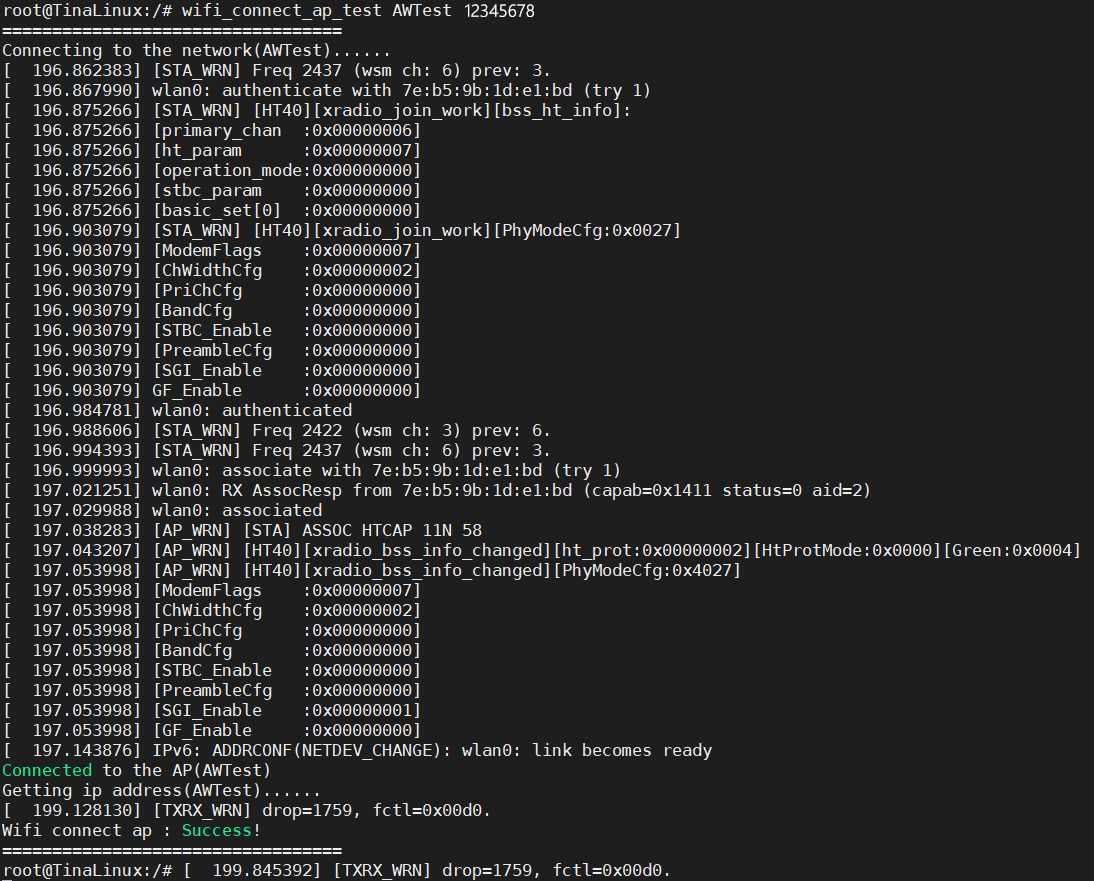
Ping通一个网站
Tina系统已经将协议层等相关配置都配置好,可以直接ping通互联网上的网址,如ping百度:root@TinaLinux:/# ping baidu.com
PING baidu.com (220.181.38.148): 56 data bytes
64 bytes from 220.181.38.148: seq=0 ttl=52 time=50.064 ms
64 bytes from 220.181.38.148: seq=1 ttl=52 time=45.933 ms
64 bytes from 220.181.38.148: seq=2 ttl=52 time=50.558 ms
64 bytes from 220.181.38.148: seq=3 ttl=52 time=61.543 ms
64 bytes from 220.181.38.148: seq=4 ttl=52 time=65.560 ms
64 bytes from 220.181.38.148: seq=6 ttl=52 time=167.182 ms
64 bytes from 220.181.38.148: seq=7 ttl=52 time=59.301 ms
64 bytes from 220.181.38.148: seq=8 ttl=52 time=54.295 ms
^C
--- baidu.com ping statistics ---
10 packets transmitted, 8 packets received, 20% packet loss
round-trip min/avg/max = 45.933/69.304/167.182 ms
如果看到这些打印,那么恭喜你,你拥有了使用开发板和世界握手的能力!
Across the Great Wall we can reach every corner in the world!温馨tips:如想了解更多R329相关开发信息,点击查看 全志科技R329智能语音开发板详细资料
https://r329.docs.allwinnertech.com/zh_CN/latest/
Copyright © 2024 深圳全志在线有限公司 粤ICP备2021084185号 粤公网安备44030502007680号